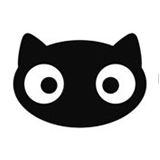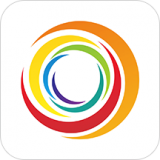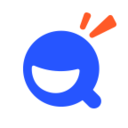步骤:
1、按下win+R 组合键打开运行,键入:regedit 点击确定打开注册表;
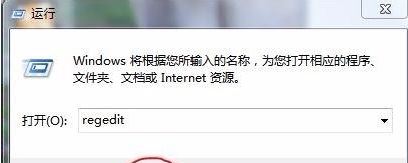
2、在注册表编辑器中点击“编辑--查找”或者直接按下ctrl+F 呼出查找框;
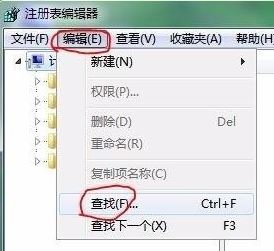
3、在查找目标中输入“优酷影视库”,然后点击查找下一个,系统会在注册表中查找包含此关键字的项,如图:
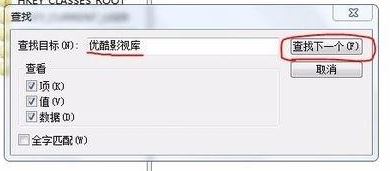
4、查找到后,直接删除包含此关键字的项,选中后直接删除,在弹出的提示框中点击“是”;
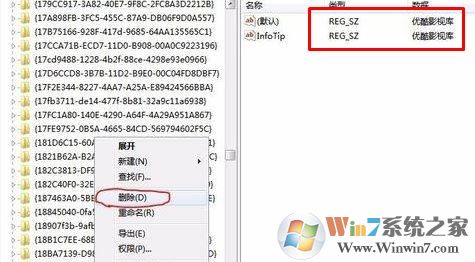
5、删除后再次呼出查找界面,直接点击“查到下一个”即可(快捷键F3),如果发现还有包含“优酷影视库”名字的项同样将其删除,然后继续搜索,知道找不到为止。
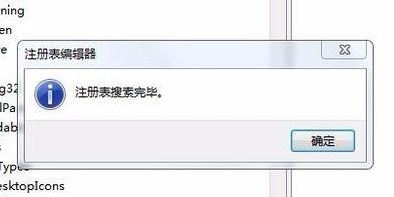
以上就是小编给大家分享的删除优酷影视库的操作方法!